LabVIEW 2009以降LabVIEW 2009以降では、ナショナルインスツルメンツのソフトウェアは、ホストPC上の全てのネットワークカードを使用してリアルタイムデバイスおよびその他のリモートターゲットを検出して接続するようになります。 LabVIEW 2009以降を使用されていて、NI-MAXでイーサネットデバイスが見えない場合は、こちらの
トラブルシューティング用の資料 参照してください。
LabVIEW 2009以前:
- 最初のネットワークポートからすべての接続を外して、NI-MAXで機器を検索してください。デバイスは認識されるはずですので、その後すべての機器を最初のポートに差し込みます。
- 以下を実行して、デフォルトのネットワークインターフェースを編集します。
1. Windows XPの場合:
コントロールパネル>>ネットワーク接続>>詳細設定>>詳細設定... に移動します
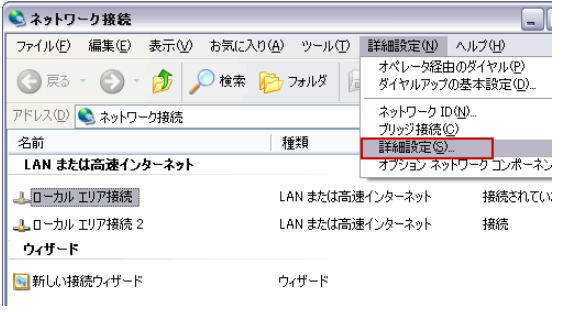
Windows 7の場合:
コントロールパネル>>ネットワークとインターネット>>ネットワークと共有センター>>アダプタ設定の変更>>詳細>>詳細設定 に移動します
メモ: 詳細設定 メニューを表示するには、
Altキーを押す必要がある可能性があります
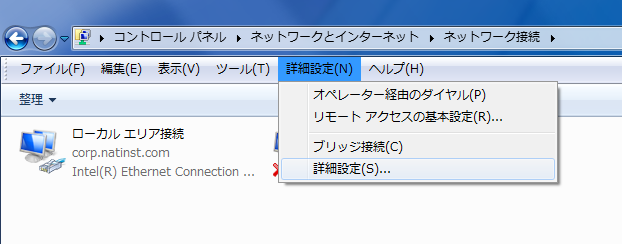
2. 上下ボタンを押し、アダプタの順序を変更します。リストの一番上に移動してデフォルトにします。
OKをクリックして変更を適用します。
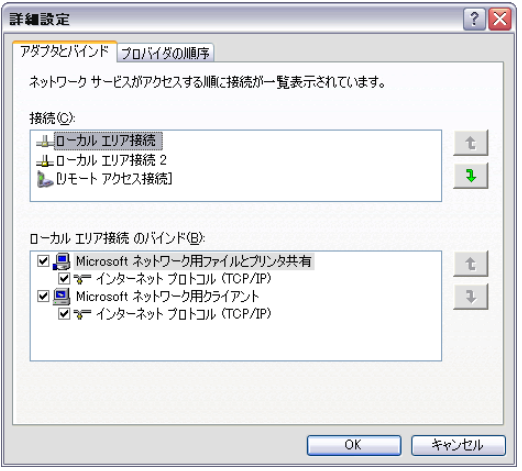
- 機器が接続されていないイーサネット/ネットワークカードを無効にします。接続が確立されると、システムに影響を与えることなく他のイーサネット/ネットワークカードを有効にすることができます。
- デバイスのIPアドレスを他のデバイスのIPアドレスよりも大きくなるように変更して、Windowsが最初にそのデバイスと通信しようとするようにします。
Additional Information
- LabVIEW 2009以前では、ナショナルインスツルメンツのソフトウェアでは、NI-MAXがどのポートを使用してイーサネットデバイスへの接続を確立するかを選択することはできません。したがって、PCに複数のネットワークカードがある場合、NI-MAXはデバイスが接続されていないカードを使用しようとしている可能性があります。
- Windows OSのデフォルトでは、リモートデバイスに接続時に最も高いIPアドレス番号を持つデバイスと最初に通信しようとします。